Biasanya pada laptop keluar terbaru
mulai 2013 keatas yang spesifikasinya sudah corei5 keatas tidak bisa
instal ulang sistem operasi lain, kebetulan laptop yang saya instal
adalah Toshiba Satalltelit M840. Saat saya jalakan CD atau Flashdisk
yang sudah ada boottable windows kebetulan saya menggunkan windows 7,
Tidak terbaca boot menu ke CD atau flahdisknya ternyata karena settingan
BIOS ya UEFI pada boot mode
Setelah proses diatas dijalankan, maka hardisk anda sudah bisa diinstal
sistem operasi lain prosesnya sama saja dengan proses instalasi lainya
Sumber:
atau lebih jelasnya seperti berikut ini
Kemudian ketikkan "DISKPART" lalu tekan enter.
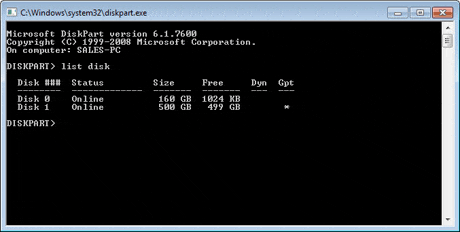
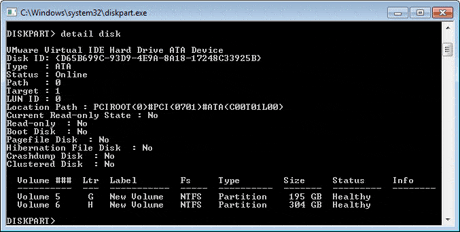
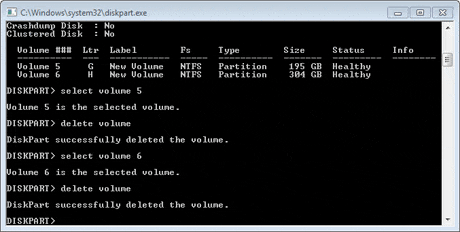
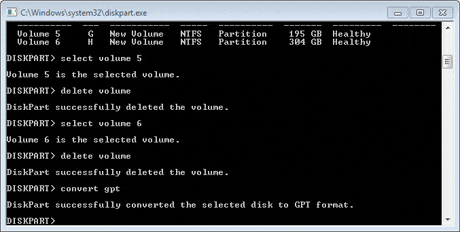
- Pastikan data dihardisk anda telah di Backup karena syarat menghapus GPT Partision Style adalah clean seluruh isi harddisk
- Ubah Boot mode UEFI menjadi CSM Boot (Masuk BIOS - Advanced - System Configuration - Boot Mode)
- Jalankan CD instalasi windows
- Setelah di halaman welcome instalasi, ketik Shift+F10 (akan tampil cmd administrator)
- ketik "diskpart" (memanggil aplikasi diskpart)
- ketik "list disk" (menampilkan seluruh list partisi hardisk)
- Lihat partisi disk yang ada tanda * pada kolom GPT
- ketik "select disk nomor_disk" (ganti nomor_disk dengan nomor partisi disk yang ada tanda * pada kolom GPT)
- ketik "clean"
- setelah itu exit
 |
| Menghapus GPT Partision Stye |
Sumber:
atau lebih jelasnya seperti berikut ini
- Jalankan CD instalasi windows
- Setelah di halaman welcome instalasi, ketik Shift+F10 (akan tampil cmd administrator)
Kemudian ketikkan "DISKPART" lalu tekan enter.
3. Ketik "LIST DISK" lalu tekan enter.
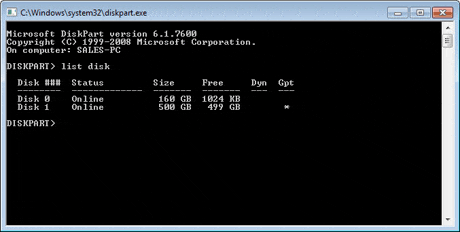
4. Pilih Disk 1 dengan cara mengetikkan "SELECT DISK 1" lalu tekan enter.
5. Ketik "DETAIL DISK" lalu tekan enter. Langkah ini akan memberikan
informasi tentang semua volume yang ada pada disk (cakram) yang dipilih
(disk 1). Jika anda tidak mempunyai volume di dalam hard disk, anda bisa
langsung lihat langkah ke 9.
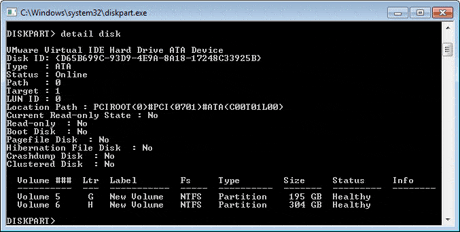
6. Ketik "SELECT VOLUME 5" (disk yang akan diubah ke format GPT) lalu enter.
7. Ketik "DELETE VOLUME" lalu enter.
8. Lakukan berulang kali langkah 6 dan 7 sampai anda menghapus semua volume yang ada pada disk yang dipilih.
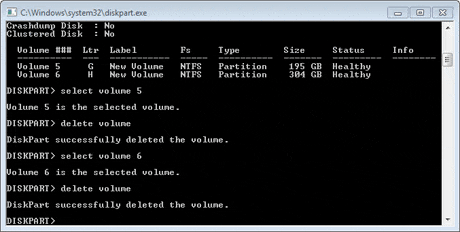
9. Ketik "SELECT DISK 1" lalu tekan enter.
10. Ketik "CONVERT GPT" untuk mengubah format disk MBR ke GPT lalu tekan enter.
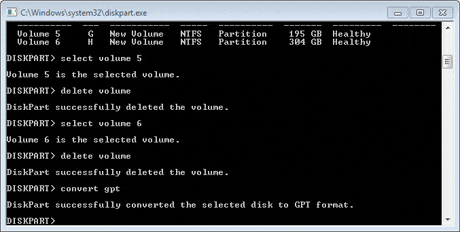
11. Ketik "Exit" untuk keluar dari Command Prompt lalu enter.
SEBELUM MENGUBAH FORMAT DISK MBR KE FORMAT GPT, SEBAIKNYA BACK UP
TERLEBIH DAHULU DATA YANG ADA PADA HARDDISK ANDA AGAR DATA TIDAK
TERHAPUS !





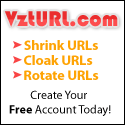


5 comments :
kemarin barusan saya nemuin hal seperti itu bos, bingung banget sampe akhirnya nemu nh artikel dan teratasi, thanks yah
senasib dengan yang di atas tu.. :-) thank artikelnya
thx bnget ya,artikelnya
terima kasih ya kak, akhrinya bisa mengatasi masalah ini :)
sama-sama. terima kasih juga telah berkunjung
Post a Comment
Bagi anda yang ingin meninggalkan komentar dan tidak memiliki Akun, silahkan gunakankan Anonymous.
Anda boleh mengcopy sebagian atau seluruh isi blog ini dengan tetap mencantumkan alamat blog.
Terima kasih telah berkunjung
salam Hangat dari Admin Aneka Raga